
RFVolt2000A
ਵਾਇਰਲੈੱਸ ਵੋਲtagਈ ਡਾਟਾ ਲਾਗਰ

ਉਤਪਾਦ ਉਪਭੋਗਤਾ ਗਾਈਡ
ਨੂੰ view ਪੂਰੀ MadgeTech ਉਤਪਾਦ ਲਾਈਨ, ਸਾਡੇ 'ਤੇ ਜਾਓ web'ਤੇ ਸਾਈਟ madgetech.com.
ਤੇਜ਼ ਸ਼ੁਰੂਆਤੀ ਕਦਮ
![]() ਉਤਪਾਦ ਸੰਚਾਲਨ (ਵਾਇਰਲੈੱਸ)
ਉਤਪਾਦ ਸੰਚਾਲਨ (ਵਾਇਰਲੈੱਸ)
- ਵਿੰਡੋਜ਼ ਪੀਸੀ ਉੱਤੇ ਮੈਜਟੈਕ 4 ਸੌਫਟਵੇਅਰ ਅਤੇ USB ਡ੍ਰਾਈਵਰ ਸਥਾਪਿਤ ਕਰੋ।
- ਪ੍ਰਦਾਨ ਕੀਤੀ USB ਕੇਬਲ ਨਾਲ RFC1000 ਵਾਇਰਲੈੱਸ ਟ੍ਰਾਂਸਸੀਵਰ (ਵੱਖਰੇ ਤੌਰ 'ਤੇ ਵੇਚੇ ਗਏ) ਨੂੰ Windows PC ਨਾਲ ਕਨੈਕਟ ਕਰੋ।
- ਵਾਇਰਲੈੱਸ ਸੰਚਾਰ ਨੂੰ ਸਰਗਰਮ ਕਰਨ ਲਈ RFVolt2000A 'ਤੇ ਵਾਇਰਲੈੱਸ ਬਟਨ ਨੂੰ 5 ਸਕਿੰਟਾਂ ਲਈ ਦਬਾਓ ਅਤੇ ਹੋਲਡ ਕਰੋ। ਡਿਸਪਲੇਅ “ਵਾਇਰਲੈਸ: ਆਨ” ਦੀ ਪੁਸ਼ਟੀ ਕਰੇਗਾ ਅਤੇ ਨੀਲਾ LED ਹਰ 15 ਸਕਿੰਟਾਂ ਵਿੱਚ ਝਪਕੇਗਾ।
- MadgeTech 4 ਸਾਫਟਵੇਅਰ ਲਾਂਚ ਕਰੋ। ਸਾਰੇ ਕਿਰਿਆਸ਼ੀਲ MadgeTech ਡੇਟਾ ਲੌਗਰਸ ਜੋ ਕਿ ਸੀਮਾ ਦੇ ਅੰਦਰ ਹਨ, ਆਪਣੇ ਆਪ ਹੀ ਕਨੈਕਟ ਕੀਤੇ ਡਿਵਾਈਸ ਵਿੰਡੋ ਵਿੱਚ ਦਿਖਾਈ ਦੇਣਗੇ।
- ਕਨੈਕਟਡ ਡਿਵਾਈਸ ਵਿੰਡੋ ਦੇ ਅੰਦਰ ਡਾਟਾ ਲੌਗਰ ਦੀ ਚੋਣ ਕਰੋ ਅਤੇ ਦਾਅਵਾ ਆਈਕਨ 'ਤੇ ਕਲਿੱਕ ਕਰੋ।
- ਸ਼ੁਰੂਆਤੀ ਵਿਧੀ, ਰੀਡਿੰਗ ਰੇਟ ਅਤੇ ਲੋੜੀਂਦੇ ਡੇਟਾ ਲੌਗਿੰਗ ਐਪਲੀਕੇਸ਼ਨ ਲਈ ਢੁਕਵੇਂ ਕੋਈ ਹੋਰ ਮਾਪਦੰਡ ਚੁਣੋ। ਇੱਕ ਵਾਰ ਕੌਂਫਿਗਰ ਹੋਣ ਤੋਂ ਬਾਅਦ, ਸਟਾਰਟ 'ਤੇ ਕਲਿੱਕ ਕਰਕੇ ਡੇਟਾ ਲੌਗਰ ਨੂੰ ਤੈਨਾਤ ਕਰੋ।
- ਡਾਟਾ ਡਾਊਨਲੋਡ ਕਰਨ ਲਈ, ਸੂਚੀ ਵਿੱਚ ਡਿਵਾਈਸ ਦੀ ਚੋਣ ਕਰੋ, ਸਟਾਪ ਆਈਕਨ 'ਤੇ ਕਲਿੱਕ ਕਰੋ, ਅਤੇ ਫਿਰ ਡਾਉਨਲੋਡ ਆਈਕਨ 'ਤੇ ਕਲਿੱਕ ਕਰੋ। ਇੱਕ ਗ੍ਰਾਫ ਆਟੋਮੈਟਿਕ ਹੀ ਡੇਟਾ ਪ੍ਰਦਰਸ਼ਿਤ ਕਰੇਗਾ.
![]() ਉਤਪਾਦ ਸੰਚਾਲਨ (ਪਲੱਗ ਇਨ)
ਉਤਪਾਦ ਸੰਚਾਲਨ (ਪਲੱਗ ਇਨ)
- ਵਿੰਡੋਜ਼ ਪੀਸੀ ਉੱਤੇ ਮੈਜਟੈਕ 4 ਸੌਫਟਵੇਅਰ ਅਤੇ USB ਡ੍ਰਾਈਵਰ ਸਥਾਪਿਤ ਕਰੋ।
- ਪੁਸ਼ਟੀ ਕਰੋ ਕਿ ਡੇਟਾ ਲੌਗਰ ਵਾਇਰਲੈੱਸ ਮੋਡ ਵਿੱਚ ਨਹੀਂ ਹੈ। ਜੇਕਰ ਵਾਇਰਲੈੱਸ ਮੋਡ ਚਾਲੂ ਹੈ, ਤਾਂ ਡਿਵਾਈਸ 'ਤੇ ਵਾਇਰਲੈੱਸ ਬਟਨ ਨੂੰ 5 ਸਕਿੰਟਾਂ ਲਈ ਦਬਾ ਕੇ ਰੱਖੋ।
- ਪ੍ਰਦਾਨ ਕੀਤੀ USB ਕੇਬਲ ਨਾਲ ਡਾਟਾ ਲਾਗਰ ਨੂੰ ਵਿੰਡੋਜ਼ ਪੀਸੀ ਨਾਲ ਕਨੈਕਟ ਕਰੋ।
- MadgeTech 4 ਸਾਫਟਵੇਅਰ ਲਾਂਚ ਕਰੋ। RFVolt2000A ਕਨੈਕਟ ਕੀਤੇ ਡਿਵਾਈਸ ਵਿੰਡੋ ਵਿੱਚ ਦਿਖਾਈ ਦੇਵੇਗਾ ਜੋ ਦਰਸਾਉਂਦਾ ਹੈ ਕਿ ਡਿਵਾਈਸ ਦੀ ਪਛਾਣ ਕੀਤੀ ਗਈ ਹੈ।
- ਸ਼ੁਰੂਆਤੀ ਵਿਧੀ, ਰੀਡਿੰਗ ਰੇਟ ਅਤੇ ਲੋੜੀਂਦੇ ਡੇਟਾ ਲੌਗਿੰਗ ਐਪਲੀਕੇਸ਼ਨ ਲਈ ਉਚਿਤ ਕੋਈ ਹੋਰ ਮਾਪਦੰਡ ਚੁਣੋ। ਇੱਕ ਵਾਰ ਕੌਂਫਿਗਰ ਹੋ ਜਾਣ 'ਤੇ, ਸਟਾਰਟ ਆਈਕਨ 'ਤੇ ਕਲਿੱਕ ਕਰਕੇ ਡੇਟਾ ਲੌਗਰ ਨੂੰ ਤੈਨਾਤ ਕਰੋ।
- ਡਾਟਾ ਡਾਊਨਲੋਡ ਕਰਨ ਲਈ, ਸੂਚੀ ਵਿੱਚ ਡਿਵਾਈਸ ਦੀ ਚੋਣ ਕਰੋ, ਸਟਾਪ ਆਈਕਨ 'ਤੇ ਕਲਿੱਕ ਕਰੋ, ਅਤੇ ਫਿਰ ਡਾਉਨਲੋਡ ਆਈਕਨ 'ਤੇ ਕਲਿੱਕ ਕਰੋ। ਇੱਕ ਗ੍ਰਾਫ ਆਟੋਮੈਟਿਕ ਹੀ ਡੇਟਾ ਪ੍ਰਦਰਸ਼ਿਤ ਕਰੇਗਾ.
ਉਤਪਾਦ ਓਵਰVIEW
RFVolt2000A ਇੱਕ ਦੋ-ਤਰੀਕੇ ਵਾਲਾ ਵਾਇਰਲੈੱਸ ਥਰਮੋਕਪਲ ਆਧਾਰਿਤ ਤਾਪਮਾਨ ਡਾਟਾ ਲਾਗਰ ਹੈ, ਜੋ ਮੌਜੂਦਾ ਰੀਡਿੰਗਾਂ, ਘੱਟੋ-ਘੱਟ, ਅਧਿਕਤਮ ਅਤੇ ਔਸਤ ਅੰਕੜੇ, ਬੈਟਰੀ ਪੱਧਰ ਅਤੇ ਹੋਰ ਬਹੁਤ ਕੁਝ ਪ੍ਰਦਰਸ਼ਿਤ ਕਰਨ ਲਈ ਇੱਕ ਸੁਵਿਧਾਜਨਕ LCD ਸਕ੍ਰੀਨ ਦੀ ਵਿਸ਼ੇਸ਼ਤਾ ਰੱਖਦਾ ਹੈ। ਉਪਭੋਗਤਾ ਪ੍ਰੋਗਰਾਮੇਬਲ ਅਲਾਰਮਾਂ ਨੂੰ ਇੱਕ ਸੁਣਨਯੋਗ ਬਜ਼ਰ ਅਤੇ LED ਅਲਾਰਮ ਸੂਚਕ ਨੂੰ ਸਰਗਰਮ ਕਰਨ ਲਈ ਕੌਂਫਿਗਰ ਕੀਤਾ ਜਾ ਸਕਦਾ ਹੈ, ਉਪਭੋਗਤਾ ਨੂੰ ਸੂਚਿਤ ਕਰਦਾ ਹੈ ਜਦੋਂ ਤਾਪਮਾਨ ਦਾ ਪੱਧਰ ਉਪਭੋਗਤਾ ਸੈੱਟ ਥ੍ਰੈਸ਼ਹੋਲਡ ਤੋਂ ਉੱਪਰ ਜਾਂ ਹੇਠਾਂ ਹੁੰਦਾ ਹੈ। ਈਮੇਲ ਅਤੇ ਟੈਕਸਟ ਅਲਾਰਮ ਨੂੰ ਵੀ ਕੌਂਫਿਗਰ ਕੀਤਾ ਜਾ ਸਕਦਾ ਹੈ ਜਿਸ ਨਾਲ ਉਪਭੋਗਤਾਵਾਂ ਨੂੰ ਲਗਭਗ ਕਿਤੇ ਵੀ ਸੂਚਿਤ ਕੀਤਾ ਜਾ ਸਕਦਾ ਹੈ। ਇੱਕ ਬਾਹਰੀ ਥਰਮੋਕੂਪਲ ਜਾਂਚ ਜੋ ਅੰਬੀਨਟ ਤਾਪਮਾਨਾਂ ਦੇ ਨਾਲ-ਨਾਲ ਰਿਮੋਟ ਤਾਪਮਾਨਾਂ ਨੂੰ ਰਿਕਾਰਡ ਕਰਦੀ ਹੈ (ਵੱਖਰੇ ਤੌਰ 'ਤੇ ਵੇਚੀ ਜਾਂਦੀ ਹੈ) ਦੀ ਲੋੜ ਹੁੰਦੀ ਹੈ।
ਚੋਣ ਬਟਨ
RFVolt2000A ਨੂੰ ਤਿੰਨ ਸਿੱਧੇ ਚੋਣ ਬਟਨਾਂ ਨਾਲ ਤਿਆਰ ਕੀਤਾ ਗਿਆ ਹੈ:
| ਸਕ੍ਰੋਲ ਕਰੋ: ਉਪਭੋਗਤਾ ਨੂੰ LCD ਸਕ੍ਰੀਨ 'ਤੇ ਪ੍ਰਦਰਸ਼ਿਤ ਮੌਜੂਦਾ ਰੀਡਿੰਗਾਂ, ਔਸਤ ਅੰਕੜਿਆਂ ਅਤੇ ਡਿਵਾਈਸ ਸਥਿਤੀ ਜਾਣਕਾਰੀ ਦੁਆਰਾ ਸਕ੍ਰੌਲ ਕਰਨ ਦੀ ਆਗਿਆ ਦਿੰਦਾ ਹੈ। | |
| ਯੂਨਿਟ: ਉਪਭੋਗਤਾਵਾਂ ਨੂੰ ਮਾਪ ਦੀਆਂ ਪ੍ਰਦਰਸ਼ਿਤ ਇਕਾਈਆਂ ਨੂੰ mV ਜਾਂ V ਵਿੱਚ ਬਦਲਣ ਦੀ ਆਗਿਆ ਦਿੰਦਾ ਹੈ। | |
| ਵਾਇਰਲੈੱਸ: ਵਾਇਰਲੈੱਸ ਸੰਚਾਰ ਨੂੰ ਕਿਰਿਆਸ਼ੀਲ ਜਾਂ ਅਕਿਰਿਆਸ਼ੀਲ ਕਰਨ ਲਈ ਇਸ ਬਟਨ ਨੂੰ 5 ਸਕਿੰਟਾਂ ਲਈ ਦਬਾਓ ਅਤੇ ਹੋਲਡ ਕਰੋ। |
ਉਪਭੋਗਤਾਵਾਂ ਕੋਲ MadgeTech 4 ਸੌਫਟਵੇਅਰ ਦੀ ਵਰਤੋਂ ਕੀਤੇ ਬਿਨਾਂ ਡਿਵਾਈਸ ਦੇ ਅੰਦਰ ਅੰਕੜਿਆਂ ਨੂੰ ਜ਼ੀਰੋ 'ਤੇ ਦਸਤੀ ਰੀਸੈਟ ਕਰਨ ਦੀ ਸਮਰੱਥਾ ਹੈ। ਉਸ ਬਿੰਦੂ ਤੱਕ ਰਿਕਾਰਡ ਕੀਤਾ ਗਿਆ ਕੋਈ ਵੀ ਡੇਟਾ ਰਿਕਾਰਡ ਅਤੇ ਸੁਰੱਖਿਅਤ ਕੀਤਾ ਜਾਂਦਾ ਹੈ। ਮੈਨੂਅਲ ਰੀਸੈਟ ਲਾਗੂ ਕਰਨ ਲਈ, ਤਿੰਨ ਸਕਿੰਟਾਂ ਲਈ ਸਕ੍ਰੋਲ ਕੁੰਜੀ ਨੂੰ ਦਬਾ ਕੇ ਰੱਖੋ।
LED ਸੂਚਕ
| ਸਥਿਤੀ: ਹਰਾ LED ਹਰ 5 ਸਕਿੰਟਾਂ ਵਿੱਚ ਝਪਕਦਾ ਹੈ ਇਹ ਦਰਸਾਉਣ ਲਈ ਕਿ ਡਿਵਾਈਸ ਲੌਗ ਹੋ ਰਹੀ ਹੈ। | |
| ਵਾਇਰਲੈੱਸ: ਬਲੂ LED ਹਰ 15 ਸਕਿੰਟਾਂ ਵਿੱਚ ਇਹ ਦਰਸਾਉਣ ਲਈ ਕਿ ਡਿਵਾਈਸ ਵਾਇਰਲੈੱਸ ਮੋਡ ਵਿੱਚ ਕੰਮ ਕਰ ਰਹੀ ਹੈ। | |
| ਅਲਾਰਮ: ਲਾਲ LED ਹਰ 1 ਸਕਿੰਟ ਵਿੱਚ ਇੱਕ ਅਲਾਰਮ ਸਥਿਤੀ ਨੂੰ ਦਰਸਾਉਣ ਲਈ ਝਪਕਦਾ ਹੈ। |
ਮਾਊਂਟਿੰਗ ਹਦਾਇਤਾਂ
RFVolt2000A ਨਾਲ ਪ੍ਰਦਾਨ ਕੀਤੇ ਗਏ ਅਧਾਰ ਨੂੰ ਦੋ ਤਰੀਕਿਆਂ ਨਾਲ ਵਰਤਿਆ ਜਾ ਸਕਦਾ ਹੈ:
 |
ਮਾਊਂਟਿੰਗ: ਕੰਧ ਨੂੰ ਮਾਊਟ ਕਰਨ ਲਈ ਅਧਾਰ ਨੂੰ ਸੁਰੱਖਿਅਤ ਢੰਗ ਨਾਲ ਡਾਟਾ ਲਾਗਰ ਦੇ ਪਿਛਲੇ ਪਾਸੇ ਵੱਲ ਖਿੱਚਿਆ ਜਾਂਦਾ ਹੈ। ਪੇਚਾਂ ਦੀ ਆਗਿਆ ਦੇਣ ਲਈ ਅਧਾਰ ਵਿੱਚ ਦੋ ਛੇਕ ਹਨ। |
 |
ਟੇਬਲਟੌਪ: ਟੇਬਲਟੌਪ ਜਾਂ ਹਰੀਜੱਟਲ ਸਤ੍ਹਾ 'ਤੇ ਵਰਤਣ ਲਈ ਲਾਗਰ ਦਾ ਤਲ ਥਾਂ 'ਤੇ ਖਿੱਚਦਾ ਹੈ। |
ਸਾਫਟਵੇਅਰ ਇੰਸਟਾਲੇਸ਼ਨ
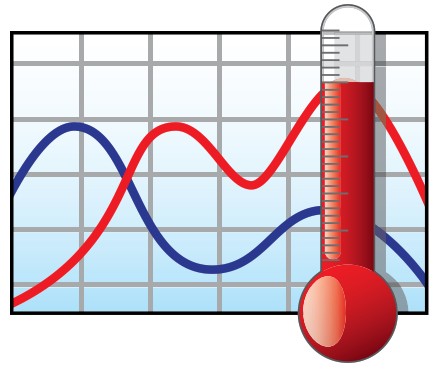 MadgeTech 4 ਸਾਫਟਵੇਅਰ
MadgeTech 4 ਸਾਫਟਵੇਅਰ
MadgeTech 4 ਸਾਫਟਵੇਅਰ ਡਾਊਨਲੋਡ ਕਰਨ ਅਤੇ ਦੁਬਾਰਾ ਕਰਨ ਦੀ ਪ੍ਰਕਿਰਿਆ ਬਣਾਉਂਦਾ ਹੈviewing ਡਾਟਾ ਤੇਜ਼ ਅਤੇ ਆਸਾਨ ਹੈ, ਅਤੇ MadgeTech ਤੋਂ ਡਾਊਨਲੋਡ ਕਰਨ ਲਈ ਮੁਫ਼ਤ ਹੈ webਸਾਈਟ.
- madgetech.com/software 'ਤੇ ਜਾ ਕੇ Windows PC 'ਤੇ MadgeTech 4 ਸਾਫਟਵੇਅਰ ਡਾਊਨਲੋਡ ਕਰੋ।
- ਡਾਊਨਲੋਡ ਕੀਤੇ ਨੂੰ ਲੱਭੋ ਅਤੇ ਅਨਜ਼ਿਪ ਕਰੋ file (ਆਮ ਤੌਰ 'ਤੇ ਤੁਸੀਂ ਇਸ 'ਤੇ ਸੱਜਾ ਕਲਿੱਕ ਕਰਕੇ ਕਰ ਸਕਦੇ ਹੋ file ਅਤੇ ਐਬਸਟਰੈਕਟ ਚੁਣੋ)।
- MTInstaller.exe ਖੋਲ੍ਹੋ file.
- ਤੁਹਾਨੂੰ ਇੱਕ ਭਾਸ਼ਾ ਚੁਣਨ ਲਈ ਕਿਹਾ ਜਾਵੇਗਾ, ਫਿਰ MadgeTech 4 ਸੌਫਟਵੇਅਰ ਸਥਾਪਨਾ ਨੂੰ ਪੂਰਾ ਕਰਨ ਲਈ MadgeTech 4 ਸੈੱਟਅੱਪ ਵਿਜ਼ਾਰਡ ਵਿੱਚ ਦਿੱਤੀਆਂ ਹਿਦਾਇਤਾਂ ਦੀ ਪਾਲਣਾ ਕਰੋ।
USB ਇੰਟਰਫੇਸ ਡ੍ਰਾਈਵਰ ਨੂੰ ਇੰਸਟਾਲ ਕਰਨਾ
USB ਇੰਟਰਫੇਸ ਡ੍ਰਾਈਵਰ ਆਸਾਨੀ ਨਾਲ ਵਿੰਡੋਜ਼ ਪੀਸੀ 'ਤੇ ਸਥਾਪਿਤ ਕੀਤੇ ਜਾ ਸਕਦੇ ਹਨ, ਜੇਕਰ ਉਹ ਪਹਿਲਾਂ ਤੋਂ ਉਪਲਬਧ ਨਹੀਂ ਹਨ ਅਤੇ ਚੱਲ ਰਹੇ ਹਨ।
- madgetech.com/software 'ਤੇ ਜਾ ਕੇ ਵਿੰਡੋਜ਼ ਪੀਸੀ 'ਤੇ USB ਇੰਟਰਫੇਸ ਡ੍ਰਾਈਵਰ ਨੂੰ ਡਾਊਨਲੋਡ ਕਰੋ।
- ਡਾਊਨਲੋਡ ਕੀਤੇ ਨੂੰ ਲੱਭੋ ਅਤੇ ਅਨਜ਼ਿਪ ਕਰੋ file (ਆਮ ਤੌਰ 'ਤੇ ਤੁਸੀਂ ਇਸ 'ਤੇ ਸੱਜਾ ਕਲਿੱਕ ਕਰਕੇ ਕਰ ਸਕਦੇ ਹੋ file ਅਤੇ ਐਬਸਟਰੈਕਟ ਚੁਣੋ)।
- PreInstaller.exe ਖੋਲ੍ਹੋ file.
- ਡਾਇਲਾਗ ਬਾਕਸ 'ਤੇ ਇੰਸਟਾਲ ਚੁਣੋ।
![]() ਵਧੇਰੇ ਵਿਸਤ੍ਰਿਤ ਜਾਣਕਾਰੀ ਲਈ, 'ਤੇ ਮੈਜਟੈਕ ਸੌਫਟਵੇਅਰ ਮੈਨੂਅਲ ਨੂੰ ਡਾਊਨਲੋਡ ਕਰੋ madgetech.com.
ਵਧੇਰੇ ਵਿਸਤ੍ਰਿਤ ਜਾਣਕਾਰੀ ਲਈ, 'ਤੇ ਮੈਜਟੈਕ ਸੌਫਟਵੇਅਰ ਮੈਨੂਅਲ ਨੂੰ ਡਾਊਨਲੋਡ ਕਰੋ madgetech.com.
![]() ਮੈਜਟੈਕ ਕਲਾਉਡ ਸੇਵਾਵਾਂ
ਮੈਜਟੈਕ ਕਲਾਉਡ ਸੇਵਾਵਾਂ
MadgeTech ਕਲਾਉਡ ਸੇਵਾਵਾਂ ਉਪਭੋਗਤਾਵਾਂ ਨੂੰ ਕਿਸੇ ਵੀ ਇੰਟਰਨੈਟ ਸਮਰਥਿਤ ਡਿਵਾਈਸ ਤੋਂ, ਇੱਕ ਵੱਡੀ ਸਹੂਲਤ ਜਾਂ ਕਈ ਸਥਾਨਾਂ ਵਿੱਚ ਡਾਟਾ ਲੌਗਰਾਂ ਦੇ ਸਮੂਹਾਂ ਦੀ ਰਿਮੋਟਲੀ ਨਿਗਰਾਨੀ ਅਤੇ ਪ੍ਰਬੰਧਨ ਕਰਨ ਦੀ ਆਗਿਆ ਦਿੰਦੀਆਂ ਹਨ। ਇੱਕ ਕੇਂਦਰੀ PC 'ਤੇ ਚੱਲ ਰਹੇ MadgeTech ਡਾਟਾ ਲੌਗਰ ਸੌਫਟਵੇਅਰ ਰਾਹੀਂ MadgeTech Cloud Services ਪਲੇਟਫਾਰਮ 'ਤੇ ਰੀਅਲ-ਟਾਈਮ ਡਾਟਾ ਟ੍ਰਾਂਸਮਿਟ ਕਰੋ ਜਾਂ MadgeTech RFC1000 ਕਲਾਊਡ ਰੀਲੇਅ (ਵੱਖਰੇ ਤੌਰ 'ਤੇ ਵੇਚਿਆ ਗਿਆ) ਦੀ ਵਰਤੋਂ ਕਰਦੇ ਹੋਏ ਇੱਕ PC ਤੋਂ ਬਿਨਾਂ MadgeTech ਕਲਾਊਡ ਨੂੰ ਸਿੱਧਾ ਪ੍ਰਸਾਰਿਤ ਕਰੋ। 'ਤੇ ਇੱਕ MadgeTech Cloud Services ਖਾਤੇ ਲਈ ਸਾਈਨ ਅੱਪ ਕਰੋ madgetech.com/software.
![]() ਹੋਰ ਵਿਸਤ੍ਰਿਤ ਜਾਣਕਾਰੀ ਲਈ, 'ਤੇ MadgeTech ਕਲਾਉਡ ਸਰਵਿਸਿਜ਼ ਮੈਨੂਅਲ ਨੂੰ ਡਾਊਨਲੋਡ ਕਰੋ madgetech.com.
ਹੋਰ ਵਿਸਤ੍ਰਿਤ ਜਾਣਕਾਰੀ ਲਈ, 'ਤੇ MadgeTech ਕਲਾਉਡ ਸਰਵਿਸਿਜ਼ ਮੈਨੂਅਲ ਨੂੰ ਡਾਊਨਲੋਡ ਕਰੋ madgetech.com.
ਡਾਟਾ ਲੌਗਰ ਨੂੰ ਸਰਗਰਮ ਕਰਨਾ ਅਤੇ ਤੈਨਾਤ ਕਰਨਾ
- ਪ੍ਰਦਾਨ ਕੀਤੀ USB ਕੇਬਲ ਨਾਲ RFC1000 ਵਾਇਰਲੈੱਸ ਟ੍ਰਾਂਸਸੀਵਰ (ਵੱਖਰੇ ਤੌਰ 'ਤੇ ਵੇਚੇ ਗਏ) ਨੂੰ Windows PC ਨਾਲ ਕਨੈਕਟ ਕਰੋ।
- ਵਧੀਕ RFC1000 ਦੀ ਵਰਤੋਂ ਜ਼ਿਆਦਾ ਦੂਰੀਆਂ 'ਤੇ ਸੰਚਾਰਿਤ ਕਰਨ ਲਈ ਰੀਪੀਟਰਾਂ ਵਜੋਂ ਕੀਤੀ ਜਾ ਸਕਦੀ ਹੈ। ਜੇਕਰ ਘਰ ਦੇ ਅੰਦਰ 500 ਫੁੱਟ ਤੋਂ ਵੱਧ ਦੀ ਦੂਰੀ 'ਤੇ ਸੰਚਾਰਿਤ ਹੋ ਰਿਹਾ ਹੈ, 2,000 ਫੁੱਟ ਬਾਹਰ ਜਾਂ ਉੱਥੇ ਕੰਧਾਂ, ਰੁਕਾਵਟਾਂ ਜਾਂ ਕੋਨੇ ਹਨ ਜਿਨ੍ਹਾਂ ਦੇ ਆਲੇ-ਦੁਆਲੇ ਚਾਲ-ਚਲਣ ਦੀ ਲੋੜ ਹੈ, ਤਾਂ ਲੋੜ ਅਨੁਸਾਰ ਵਾਧੂ RFC1000 ਸੈੱਟ ਕਰੋ। ਹਰ ਇੱਕ ਨੂੰ ਲੋੜੀਂਦੇ ਸਥਾਨਾਂ ਵਿੱਚ ਇੱਕ ਇਲੈਕਟ੍ਰਿਕ ਆਊਟਲੈਟ ਵਿੱਚ ਪਲੱਗ ਕਰੋ।
- ਪੁਸ਼ਟੀ ਕਰੋ ਕਿ ਡੇਟਾ ਲਾਗਰ ਵਾਇਰਲੈੱਸ ਟ੍ਰਾਂਸਮਿਸ਼ਨ ਮੋਡ ਵਿੱਚ ਹਨ। ਵਾਇਰਲੈੱਸ ਸੰਚਾਰ ਨੂੰ ਸਰਗਰਮ ਜਾਂ ਅਕਿਰਿਆਸ਼ੀਲ ਕਰਨ ਲਈ ਡਾਟਾ ਲੌਗਰ 'ਤੇ ਵਾਇਰਲੈੱਸ ਬਟਨ ਨੂੰ 5 ਸਕਿੰਟਾਂ ਲਈ ਦਬਾਓ ਅਤੇ ਹੋਲਡ ਕਰੋ।
- ਵਿੰਡੋਜ਼ ਪੀਸੀ 'ਤੇ, ਮੈਜਟੈਕ 4 ਸੌਫਟਵੇਅਰ ਲਾਂਚ ਕਰੋ।
- ਸਾਰੇ ਕਿਰਿਆਸ਼ੀਲ ਡੇਟਾ ਲੌਗਰਾਂ ਨੂੰ ਕਨੈਕਟ ਕੀਤੇ ਡਿਵਾਈਸਾਂ ਪੈਨਲ ਦੇ ਅੰਦਰ ਡਿਵਾਈਸ ਟੈਬ ਵਿੱਚ ਸੂਚੀਬੱਧ ਕੀਤਾ ਜਾਵੇਗਾ।
- ਇੱਕ ਡੇਟਾ ਲੌਗਰ ਦਾ ਦਾਅਵਾ ਕਰਨ ਲਈ, ਸੂਚੀ ਵਿੱਚ ਲੋੜੀਂਦਾ ਡੇਟਾ ਲੌਗਰ ਚੁਣੋ ਅਤੇ ਦਾਅਵਾ ਆਈਕਨ 'ਤੇ ਕਲਿੱਕ ਕਰੋ।
- ਇੱਕ ਵਾਰ ਡੇਟਾ ਲੌਗਰ ਦਾ ਦਾਅਵਾ ਕਰਨ ਤੋਂ ਬਾਅਦ, ਡਿਵਾਈਸ ਟੈਬ ਵਿੱਚ ਇੱਕ ਸ਼ੁਰੂਆਤੀ ਵਿਧੀ ਚੁਣੋ।
![]() ਡਾਟਾ ਲਾਗਰ ਦਾ ਦਾਅਵਾ ਕਰਨ ਦੇ ਕਦਮਾਂ ਲਈ ਅਤੇ view MadgeTech Cloud Services ਦੀ ਵਰਤੋਂ ਕਰਦੇ ਹੋਏ ਡੇਟਾ, 'ਤੇ MadgeTech Cloud Services Software Manual ਨੂੰ ਵੇਖੋ madgetech.com.
ਡਾਟਾ ਲਾਗਰ ਦਾ ਦਾਅਵਾ ਕਰਨ ਦੇ ਕਦਮਾਂ ਲਈ ਅਤੇ view MadgeTech Cloud Services ਦੀ ਵਰਤੋਂ ਕਰਦੇ ਹੋਏ ਡੇਟਾ, 'ਤੇ MadgeTech Cloud Services Software Manual ਨੂੰ ਵੇਖੋ madgetech.com.
ਚੈਨਲ ਪ੍ਰੋਗਰਾਮਿੰਗ
ਵੱਖ-ਵੱਖ ਵਾਇਰਲੈੱਸ ਚੈਨਲਾਂ ਦੀ ਵਰਤੋਂ ਇੱਕ ਖੇਤਰ ਵਿੱਚ ਮਲਟੀਪਲ ਨੈੱਟਵਰਕ ਬਣਾਉਣ ਲਈ, ਜਾਂ ਹੋਰ ਡਿਵਾਈਸਾਂ ਤੋਂ ਵਾਇਰਲੈੱਸ ਦਖਲ ਤੋਂ ਬਚਣ ਲਈ ਕੀਤੀ ਜਾ ਸਕਦੀ ਹੈ। ਕੋਈ ਵੀ MadgeTech ਡਾਟਾ ਲੌਗਰ ਜਾਂ RFC1000 ਵਾਇਰਲੈੱਸ ਟ੍ਰਾਂਸਸੀਵਰ ਜੋ ਉਸੇ ਨੈੱਟਵਰਕ 'ਤੇ ਹੈ, ਨੂੰ ਉਸੇ ਚੈਨਲ ਦੀ ਵਰਤੋਂ ਕਰਨ ਦੀ ਲੋੜ ਹੁੰਦੀ ਹੈ। ਜੇਕਰ ਸਾਰੀਆਂ ਡਿਵਾਈਸਾਂ ਇੱਕੋ ਚੈਨਲ 'ਤੇ ਨਹੀਂ ਹਨ, ਤਾਂ ਡਿਵਾਈਸ ਇੱਕ ਦੂਜੇ ਨਾਲ ਸੰਚਾਰ ਨਹੀਂ ਕਰਨਗੇ। MadgeTech ਵਾਇਰਲੈੱਸ ਡਾਟਾ ਲੌਗਰਸ ਅਤੇ RFC1000 ਵਾਇਰਲੈੱਸ ਟ੍ਰਾਂਸਸੀਵਰ ਚੈਨਲ 25 'ਤੇ ਮੂਲ ਰੂਪ ਵਿੱਚ ਪ੍ਰੋਗਰਾਮ ਕੀਤੇ ਜਾਂਦੇ ਹਨ।
RFVolt2000A ਦੀਆਂ ਚੈਨਲ ਸੈਟਿੰਗਾਂ ਨੂੰ ਬਦਲਣਾ
- 5 ਸਕਿੰਟਾਂ ਲਈ ਡਾਟਾ ਲਾਗਰ 'ਤੇ ਵਾਇਰਲੈੱਸ ਬਟਨ ਨੂੰ ਦਬਾ ਕੇ ਰੱਖ ਕੇ ਵਾਇਰਲੈੱਸ ਮੋਡ ਨੂੰ ਬੰਦ ਕਰੋ।
- ਪ੍ਰਦਾਨ ਕੀਤੀ USB ਕੇਬਲ ਦੀ ਵਰਤੋਂ ਕਰਦੇ ਹੋਏ, ਡਾਟਾ ਲੌਗਰ ਨੂੰ PC ਵਿੱਚ ਲਗਾਓ।
- MadgeTech 4 ਸਾਫਟਵੇਅਰ ਖੋਲ੍ਹੋ। ਕਨੈਕਟ ਕੀਤੇ ਡਿਵਾਈਸਾਂ ਪੈਨਲ ਵਿੱਚ ਡੇਟਾ ਲੌਗਰ ਨੂੰ ਲੱਭੋ ਅਤੇ ਚੁਣੋ।
- ਡਿਵਾਈਸ ਟੈਬ ਵਿੱਚ, ਵਿਸ਼ੇਸ਼ਤਾ ਆਈਕਨ 'ਤੇ ਕਲਿੱਕ ਕਰੋ।
- ਵਾਇਰਲੈੱਸ ਟੈਬ ਦੇ ਅਧੀਨ, ਇੱਕ ਲੋੜੀਂਦਾ ਚੈਨਲ (11 - 25) ਚੁਣੋ ਜੋ RFC1000 ਨਾਲ ਮੇਲ ਖਾਂਦਾ ਹੋਵੇਗਾ।
- ਸਾਰੀਆਂ ਤਬਦੀਲੀਆਂ ਨੂੰ ਸੁਰੱਖਿਅਤ ਕਰੋ।
- ਡਾਟਾ ਲਾਗਰ ਨੂੰ ਡਿਸਕਨੈਕਟ ਕਰੋ.
- ਵਾਇਰਲੈੱਸ ਬਟਨ ਨੂੰ 5 ਸਕਿੰਟਾਂ ਲਈ ਦਬਾ ਕੇ ਰੱਖ ਕੇ ਡਿਵਾਈਸ ਨੂੰ ਵਾਇਰਲੈੱਸ ਮੋਡ 'ਤੇ ਵਾਪਸ ਕਰੋ।
![]() RFC1000 ਵਾਇਰਲੈੱਸ ਟ੍ਰਾਂਸਸੀਵਰ (ਵੱਖਰੇ ਤੌਰ 'ਤੇ ਵੇਚੇ ਗਏ) ਦੀਆਂ ਚੈਨਲ ਸੈਟਿੰਗਾਂ ਨੂੰ ਕੌਂਫਿਗਰ ਕਰਨ ਲਈ, ਕਿਰਪਾ ਕਰਕੇ ਉਤਪਾਦ ਦੇ ਨਾਲ ਭੇਜੇ ਗਏ RFC1000 ਉਤਪਾਦ ਉਪਭੋਗਤਾ ਗਾਈਡ ਨੂੰ ਵੇਖੋ ਜਾਂ ਇਸਨੂੰ MadgeTech ਤੋਂ ਡਾਊਨਲੋਡ ਕਰੋ। web'ਤੇ ਸਾਈਟ madgetech.com.
RFC1000 ਵਾਇਰਲੈੱਸ ਟ੍ਰਾਂਸਸੀਵਰ (ਵੱਖਰੇ ਤੌਰ 'ਤੇ ਵੇਚੇ ਗਏ) ਦੀਆਂ ਚੈਨਲ ਸੈਟਿੰਗਾਂ ਨੂੰ ਕੌਂਫਿਗਰ ਕਰਨ ਲਈ, ਕਿਰਪਾ ਕਰਕੇ ਉਤਪਾਦ ਦੇ ਨਾਲ ਭੇਜੇ ਗਏ RFC1000 ਉਤਪਾਦ ਉਪਭੋਗਤਾ ਗਾਈਡ ਨੂੰ ਵੇਖੋ ਜਾਂ ਇਸਨੂੰ MadgeTech ਤੋਂ ਡਾਊਨਲੋਡ ਕਰੋ। web'ਤੇ ਸਾਈਟ madgetech.com.
ਚੈਨਲ ਨੋਟ: 15 ਅਪ੍ਰੈਲ, 2016 ਤੋਂ ਪਹਿਲਾਂ ਖਰੀਦੇ ਗਏ MadgeTech ਵਾਇਰਲੈੱਸ ਡਾਟਾ ਲੌਗਰਸ ਅਤੇ ਵਾਇਰਲੈੱਸ ਟ੍ਰਾਂਸਸੀਵਰਾਂ ਨੂੰ ਡਿਫੌਲਟ ਤੌਰ 'ਤੇ ਚੈਨਲ 11 'ਤੇ ਪ੍ਰੋਗ੍ਰਾਮ ਕੀਤਾ ਜਾਂਦਾ ਹੈ। ਜੇਕਰ ਲੋੜ ਹੋਵੇ ਤਾਂ ਚੈਨਲ ਦੀ ਚੋਣ ਨੂੰ ਬਦਲਣ ਲਈ ਹਦਾਇਤਾਂ ਲਈ ਕਿਰਪਾ ਕਰਕੇ ਇਹਨਾਂ ਡਿਵਾਈਸਾਂ ਨਾਲ ਪ੍ਰਦਾਨ ਕੀਤੀ ਉਤਪਾਦ ਉਪਭੋਗਤਾ ਗਾਈਡ ਨੂੰ ਵੇਖੋ।
ਉਤਪਾਦ ਰੱਖ-ਰਖਾਅ
![]() ਬੈਟਰੀ ਬਦਲਣਾ
ਬੈਟਰੀ ਬਦਲਣਾ
ਸਮੱਗਰੀ: U9VL-J ਬੈਟਰੀ ਜਾਂ ਕੋਈ 9V ਬੈਟਰੀ
- ਡਾਟਾ ਲੌਗਰ ਦੇ ਹੇਠਾਂ, ਕਵਰ ਟੈਬ 'ਤੇ ਖਿੱਚ ਕੇ ਬੈਟਰੀ ਦੇ ਡੱਬੇ ਨੂੰ ਖੋਲ੍ਹੋ।
- ਬੈਟਰੀ ਨੂੰ ਡੱਬੇ ਤੋਂ ਖਿੱਚ ਕੇ ਹਟਾਓ।
- ਪੋਲਰਿਟੀ ਨੂੰ ਧਿਆਨ ਵਿੱਚ ਰੱਖਦੇ ਹੋਏ, ਨਵੀਂ ਬੈਟਰੀ ਸਥਾਪਿਤ ਕਰੋ।
- ਕਵਰ ਨੂੰ ਉਦੋਂ ਤੱਕ ਦਬਾਓ ਜਦੋਂ ਤੱਕ ਇਹ ਕਲਿੱਕ ਨਹੀਂ ਕਰਦਾ.
ਆਰਡਰਿੰਗ ਜਾਣਕਾਰੀ
- 901460-00 — RFVolt2000A (2.5 VDC)
- 901450-00 — RFVolt2000A (15 VDC)
- 901465-00 — RFVolt2000A (30 VDC)
- 901455-00 — RFVolt2000A (160 mVDC)
- 901383-00 — RFC1000
- 901388-00 — RFC1000-CE
- 901389-00 — RFC1000-IP69K
- 901900-00 — RFC1000 ਕਲਾਊਡ ਰੀਲੇ
- 901901-00 — RFC1000-CE ਕਲਾਊਡ ਰੀਲੇ
- 901839-00 — USB ਯੂਨੀਵਰਸਲ ਪਾਵਰ ਅਡਾਪਟਰ ਬਦਲਣਾ
- 901804-00 — U9VL-J ਰਿਪਲੇਸਮੈਂਟ ਬੈਟਰੀ
![]() ਰੀਕੈਲੀਬ੍ਰੇਸ਼ਨ
ਰੀਕੈਲੀਬ੍ਰੇਸ਼ਨ
ਕਿਸੇ ਵੀ ਡਾਟਾ ਲਾਗਰ ਲਈ ਸਲਾਨਾ ਰੀਕੈਲੀਬ੍ਰੇਸ਼ਨ ਦੀ ਸਿਫਾਰਸ਼ ਕੀਤੀ ਜਾਂਦੀ ਹੈ; ਜਦੋਂ ਡਿਵਾਈਸ ਬਕਾਇਆ ਹੁੰਦਾ ਹੈ ਤਾਂ ਇੱਕ ਰੀਮਾਈਂਡਰ ਆਪਣੇ ਆਪ ਸਾਫਟਵੇਅਰ ਵਿੱਚ ਪ੍ਰਦਰਸ਼ਿਤ ਹੁੰਦਾ ਹੈ। ਕੈਲੀਬ੍ਰੇਸ਼ਨ ਲਈ ਡਿਵਾਈਸਾਂ ਨੂੰ ਵਾਪਸ ਭੇਜਣ ਲਈ, 'ਤੇ ਜਾਓ madgetech.com.
ਸਮੱਸਿਆ ਨਿਵਾਰਨ
ਵਾਇਰਲੈੱਸ ਡਾਟਾ ਲਾਗਰ ਸਾਫਟਵੇਅਰ ਵਿੱਚ ਕਿਉਂ ਨਹੀਂ ਦਿਖਾਈ ਦੇ ਰਿਹਾ ਹੈ?
ਜੇਕਰ RFVolt2000A ਕਨੈਕਟ ਕੀਤੇ ਡਿਵਾਈਸਾਂ ਪੈਨਲ ਵਿੱਚ ਦਿਖਾਈ ਨਹੀਂ ਦਿੰਦਾ ਹੈ, ਜਾਂ RFVolt2000A ਦੀ ਵਰਤੋਂ ਕਰਦੇ ਸਮੇਂ ਇੱਕ ਗਲਤੀ ਸੁਨੇਹਾ ਪ੍ਰਾਪਤ ਹੁੰਦਾ ਹੈ, ਤਾਂ ਹੇਠ ਲਿਖਿਆਂ ਨੂੰ ਅਜ਼ਮਾਓ:
- ਜਾਂਚ ਕਰੋ ਕਿ RFC1000 ਸਹੀ ਢੰਗ ਨਾਲ ਜੁੜਿਆ ਹੋਇਆ ਹੈ। ਹੋਰ ਜਾਣਕਾਰੀ ਲਈ, ਵਾਇਰਲੈੱਸ ਟ੍ਰਾਂਸਸੀਵਰ ਸਮੱਸਿਆਵਾਂ ਦਾ ਨਿਪਟਾਰਾ ਕਰਨਾ (ਹੇਠਾਂ) ਦੇਖੋ।
- ਯਕੀਨੀ ਬਣਾਓ ਕਿ ਬੈਟਰੀ ਡਿਸਚਾਰਜ ਨਹੀਂ ਹੋਈ ਹੈ। ਵਧੀਆ ਵਾਲੀਅਮ ਲਈtage ਸ਼ੁੱਧਤਾ, ਇੱਕ ਵੋਲਯੂਮ ਦੀ ਵਰਤੋਂ ਕਰੋtage ਮੀਟਰ ਡਿਵਾਈਸ ਦੀ ਬੈਟਰੀ ਨਾਲ ਜੁੜਿਆ ਹੋਇਆ ਹੈ। ਜੇ ਸੰਭਵ ਹੋਵੇ, ਤਾਂ ਬੈਟਰੀ ਨੂੰ ਨਵੇਂ 9V ਲਿਥੀਅਮ ਨਾਲ ਬਦਲਣ ਦੀ ਕੋਸ਼ਿਸ਼ ਕਰੋ।
- ਯਕੀਨੀ ਬਣਾਓ ਕਿ MadgeTech 4 ਸਾਫਟਵੇਅਰ ਵਰਤਿਆ ਜਾ ਰਿਹਾ ਹੈ, ਅਤੇ ਕੋਈ ਹੋਰ MadgeTech ਸਾਫਟਵੇਅਰ (ਜਿਵੇਂ ਕਿ MadgeTech 2, ਜਾਂ Madge NET) ਬੈਕਗ੍ਰਾਊਂਡ ਵਿੱਚ ਖੁੱਲ੍ਹਾ ਅਤੇ ਚੱਲ ਰਿਹਾ ਹੈ। MadgeTech 2 ਅਤੇ Madge NET RFVolt2000A ਦੇ ਅਨੁਕੂਲ ਨਹੀਂ ਹਨ।
- ਯਕੀਨੀ ਬਣਾਓ ਕਿ ਕਨੈਕਟਡ ਡਿਵਾਈਸਾਂ ਪੈਨਲ ਡਿਵਾਈਸਾਂ ਨੂੰ ਪ੍ਰਦਰਸ਼ਿਤ ਕਰਨ ਲਈ ਕਾਫੀ ਵੱਡਾ ਹੈ। ਇਸ ਨੂੰ ਕਨੈਕਟ ਕੀਤੇ ਡਿਵਾਈਸਾਂ ਪੈਨਲ ਦੇ ਕਿਨਾਰੇ 'ਤੇ ਕਰਸਰ ਦੀ ਸਥਿਤੀ ਦੇ ਕੇ ਤਸਦੀਕ ਕੀਤਾ ਜਾ ਸਕਦਾ ਹੈ ਜਦੋਂ ਤੱਕ ਰੀਸਾਈਜ਼ ਕਰਸਰ ਦਿਖਾਈ ਨਹੀਂ ਦਿੰਦਾ, ਫਿਰ ਇਸਦਾ ਆਕਾਰ ਬਦਲਣ ਲਈ ਪੈਨਲ ਦੇ ਕਿਨਾਰੇ ਨੂੰ ਘਸੀਟੋ।
- ਯਕੀਨੀ ਬਣਾਓ ਕਿ ਡਾਟਾ ਲਾਗਰ ਅਤੇ RFC1000 ਇੱਕੋ ਵਾਇਰਲੈੱਸ ਚੈਨਲ 'ਤੇ ਹਨ। ਜੇਕਰ ਡਿਵਾਈਸ ਇੱਕੋ ਚੈਨਲ ਤੇ ਨਹੀਂ ਹਨ, ਤਾਂ ਡਿਵਾਈਸ ਇੱਕ ਦੂਜੇ ਨਾਲ ਸੰਚਾਰ ਨਹੀਂ ਕਰਨਗੇ। ਡਿਵਾਈਸ ਚੈਨਲ ਬਦਲਣ ਬਾਰੇ ਜਾਣਕਾਰੀ ਲਈ ਕਿਰਪਾ ਕਰਕੇ ਚੈਨਲ ਪ੍ਰੋਗਰਾਮਿੰਗ ਸੈਕਸ਼ਨ ਵੇਖੋ।
ਵਾਇਰਲੈੱਸ ਟ੍ਰਾਂਸਸੀਵਰ ਸਮੱਸਿਆਵਾਂ ਦਾ ਨਿਪਟਾਰਾ ਕਰਨਾ
√ ਜਾਂਚ ਕਰੋ ਕਿ ਸੌਫਟਵੇਅਰ ਕਨੈਕਟ ਕੀਤੇ RFC1000 ਵਾਇਰਲੈੱਸ ਟ੍ਰਾਂਸਸੀਵਰ ਨੂੰ ਸਹੀ ਤਰ੍ਹਾਂ ਪਛਾਣਦਾ ਹੈ।
ਜੇਕਰ ਵਾਇਰਲੈੱਸ ਡਾਟਾ ਲਾਗਰ ਕਨੈਕਟ ਕੀਤੇ ਡਿਵਾਈਸਾਂ ਦੀ ਸੂਚੀ ਵਿੱਚ ਦਿਖਾਈ ਨਹੀਂ ਦੇ ਰਿਹਾ ਹੈ, ਤਾਂ ਇਹ ਹੋ ਸਕਦਾ ਹੈ ਕਿ RFC1000 ਸਹੀ ਢੰਗ ਨਾਲ ਕਨੈਕਟ ਨਾ ਹੋਵੇ।
- MadgeTech 4 ਸਾਫਟਵੇਅਰ ਵਿੱਚ, ਕਲਿੱਕ ਕਰੋ File ਬਟਨ, ਫਿਰ ਵਿਕਲਪ 'ਤੇ ਕਲਿੱਕ ਕਰੋ।
- ਵਿਕਲਪ ਵਿੰਡੋ ਵਿੱਚ, ਸੰਚਾਰ 'ਤੇ ਕਲਿੱਕ ਕਰੋ।
- ਖੋਜਿਆ ਇੰਟਰਫੇਸ ਬਾਕਸ ਸਾਰੇ ਉਪਲਬਧ ਸੰਚਾਰ ਇੰਟਰਫੇਸਾਂ ਨੂੰ ਸੂਚੀਬੱਧ ਕਰੇਗਾ। ਜੇਕਰ RFC1000 ਇੱਥੇ ਸੂਚੀਬੱਧ ਹੈ, ਤਾਂ ਸੌਫਟਵੇਅਰ ਨੇ ਸਹੀ ਢੰਗ ਨਾਲ ਪਛਾਣ ਲਿਆ ਹੈ ਅਤੇ ਇਸਨੂੰ ਵਰਤਣ ਲਈ ਤਿਆਰ ਹੈ।
√ ਜਾਂਚ ਕਰੋ ਕਿ ਵਿੰਡੋਜ਼ ਕਨੈਕਟ ਕੀਤੇ RFC1000 ਵਾਇਰਲੈੱਸ ਟ੍ਰਾਂਸਸੀਵਰ ਨੂੰ ਪਛਾਣਦਾ ਹੈ।
ਜੇਕਰ ਸਾਫਟਵੇਅਰ RFC1000 ਨੂੰ ਨਹੀਂ ਪਛਾਣਦਾ ਹੈ, ਤਾਂ ਵਿੰਡੋਜ਼ ਜਾਂ USB ਡਰਾਈਵਰਾਂ ਨਾਲ ਕੋਈ ਸਮੱਸਿਆ ਹੋ ਸਕਦੀ ਹੈ।
- ਵਿੰਡੋਜ਼ ਵਿੱਚ, ਸਟਾਰਟ ਤੇ ਕਲਿਕ ਕਰੋ, ਕੰਪਿਊਟਰ ਤੇ ਸੱਜਾ-ਕਲਿਕ ਕਰੋ ਅਤੇ ਵਿਸ਼ੇਸ਼ਤਾ ਚੁਣੋ।
- ਖੱਬੇ ਹੱਥ ਦੇ ਕਾਲਮ ਵਿੱਚ ਡਿਵਾਈਸ ਮੈਨੇਜਰ ਦੀ ਚੋਣ ਕਰੋ।
- ਯੂਨੀਵਰਸਲ ਸੀਰੀਅਲ ਬੱਸ ਕੰਟਰੋਲਰ 'ਤੇ ਦੋ ਵਾਰ ਕਲਿੱਕ ਕਰੋ।
- ਡੇਟਾ ਲੌਗਰ ਇੰਟਰਫੇਸ ਲਈ ਇੱਕ ਐਂਟਰੀ ਦੇਖੋ।
- ਜੇਕਰ ਐਂਟਰੀ ਮੌਜੂਦ ਹੈ, ਅਤੇ ਕੋਈ ਚੇਤਾਵਨੀ ਸੰਦੇਸ਼ ਜਾਂ ਆਈਕਨ ਨਹੀਂ ਹਨ, ਤਾਂ ਵਿੰਡੋਜ਼ ਨੇ ਕਨੈਕਟ ਕੀਤੇ RFC1000 ਨੂੰ ਸਹੀ ਢੰਗ ਨਾਲ ਪਛਾਣ ਲਿਆ ਹੈ।
- ਜੇਕਰ ਐਂਟਰੀ ਮੌਜੂਦ ਨਹੀਂ ਹੈ, ਜਾਂ ਇਸਦੇ ਅੱਗੇ ਇੱਕ ਵਿਸਮਿਕ ਚਿੰਨ੍ਹ ਆਈਕਨ ਹੈ, ਤਾਂ USB ਡਰਾਈਵਰਾਂ ਨੂੰ ਇੰਸਟਾਲ ਕਰਨ ਦੀ ਲੋੜ ਹੋ ਸਕਦੀ ਹੈ। USB ਡਰਾਈਵਰਾਂ ਨੂੰ MadgeTech ਤੋਂ ਡਾਊਨਲੋਡ ਕੀਤਾ ਜਾ ਸਕਦਾ ਹੈ webਸਾਈਟ.
√ ਯਕੀਨੀ ਬਣਾਓ ਕਿ RFC1000 ਦਾ USB ਸਿਰਾ ਕੰਪਿਊਟਰ ਨਾਲ ਸੁਰੱਖਿਅਤ ਢੰਗ ਨਾਲ ਜੁੜਿਆ ਹੋਇਆ ਹੈ।
- ਜੇਕਰ ਕੇਬਲ ਪੀਸੀ ਨਾਲ ਜੁੜੀ ਹੋਈ ਹੈ, ਤਾਂ ਇਸਨੂੰ ਅਨਪਲੱਗ ਕਰੋ ਅਤੇ ਦਸ ਸਕਿੰਟ ਉਡੀਕ ਕਰੋ।
- ਕੇਬਲ ਨੂੰ ਪੀਸੀ ਨਾਲ ਦੁਬਾਰਾ ਕਨੈਕਟ ਕਰੋ।
- ਇਹ ਯਕੀਨੀ ਬਣਾਉਣ ਲਈ ਜਾਂਚ ਕਰੋ ਕਿ ਲਾਲ LED ਪ੍ਰਕਾਸ਼ਿਤ ਹੈ, ਇੱਕ ਸਫਲ ਕਨੈਕਸ਼ਨ ਨੂੰ ਦਰਸਾਉਂਦਾ ਹੈ।
ਪਾਲਣਾ ਜਾਣਕਾਰੀ
ਇਹ ਡਿਵਾਈਸ FCC ਨਿਯਮਾਂ ਦੇ ਭਾਗ 15 ਦੀ ਪਾਲਣਾ ਕਰਦੀ ਹੈ। ਓਪਰੇਸ਼ਨ ਨਿਮਨਲਿਖਤ ਦੋ ਸ਼ਰਤਾਂ ਦੇ ਅਧੀਨ ਹੈ: (1) ਇਹ ਡਿਵਾਈਸ ਹਾਨੀਕਾਰਕ ਦਖਲਅੰਦਾਜ਼ੀ ਦਾ ਕਾਰਨ ਨਹੀਂ ਬਣ ਸਕਦੀ, ਅਤੇ (2) ਇਸ ਡਿਵਾਈਸ ਨੂੰ ਕਿਸੇ ਵੀ ਦਖਲਅੰਦਾਜ਼ੀ ਨੂੰ ਸਵੀਕਾਰ ਕਰਨਾ ਚਾਹੀਦਾ ਹੈ, ਜਿਸ ਵਿੱਚ ਦਖਲਅੰਦਾਜ਼ੀ ਵੀ ਸ਼ਾਮਲ ਹੈ ਜੋ ਅਣਚਾਹੇ ਓਪਰੇਸ਼ਨ ਦਾ ਕਾਰਨ ਬਣ ਸਕਦੀ ਹੈ।
ਮੋਬਾਈਲ ਅਤੇ ਬੇਸ ਸਟੇਸ਼ਨ ਟਰਾਂਸਮਿਸ਼ਨ ਡਿਵਾਈਸਾਂ ਲਈ FCC RF ਐਕਸਪੋਜ਼ਰ ਲੋੜਾਂ ਨੂੰ ਪੂਰਾ ਕਰਨ ਲਈ, ਇਸ ਡਿਵਾਈਸ ਦੇ ਐਂਟੀਨਾ ਅਤੇ ਆਪਰੇਸ਼ਨ ਦੌਰਾਨ ਵਿਅਕਤੀਆਂ ਵਿਚਕਾਰ 20 ਸੈਂਟੀਮੀਟਰ ਜਾਂ ਵੱਧ ਦੀ ਦੂਰੀ ਬਣਾਈ ਰੱਖੀ ਜਾਣੀ ਚਾਹੀਦੀ ਹੈ। ਪਾਲਣਾ ਨੂੰ ਯਕੀਨੀ ਬਣਾਉਣ ਲਈ, ਇਸ ਦੂਰੀ ਤੋਂ ਨੇੜੇ ਦੇ ਕੰਮ ਦੀ ਸਿਫਾਰਸ਼ ਨਹੀਂ ਕੀਤੀ ਜਾਂਦੀ। ਇਸ ਟ੍ਰਾਂਸਮੀਟਰ ਲਈ ਵਰਤਿਆ ਜਾਣ ਵਾਲਾ ਐਂਟੀਨਾ (ਆਂ) ਕਿਸੇ ਹੋਰ ਐਂਟੀਨਾ ਜਾਂ ਟ੍ਰਾਂਸਮੀਟਰ ਦੇ ਨਾਲ ਸੰਯੋਜਿਤ ਜਾਂ ਸੰਚਾਲਿਤ ਨਹੀਂ ਹੋਣਾ ਚਾਹੀਦਾ ਹੈ।
ਇਹ ਡਿਵਾਈਸ ਇੰਡਸਟਰੀ ਕੈਨੇਡਾ ਲਾਇਸੰਸ-ਮੁਕਤ RSS ਮਾਨਕਾਂ ਦੀ ਪਾਲਣਾ ਕਰਦੀ ਹੈ। ਓਪਰੇਸ਼ਨ ਨਿਮਨਲਿਖਤ ਦੋ ਸ਼ਰਤਾਂ ਦੇ ਅਧੀਨ ਹੈ: (1) ਇਹ ਡਿਵਾਈਸ ਦਖਲਅੰਦਾਜ਼ੀ ਦਾ ਕਾਰਨ ਨਹੀਂ ਬਣ ਸਕਦੀ, ਅਤੇ (2) ਇਸ ਡਿਵਾਈਸ ਨੂੰ ਕਿਸੇ ਵੀ ਦਖਲ ਨੂੰ ਸਵੀਕਾਰ ਕਰਨਾ ਚਾਹੀਦਾ ਹੈ, ਜਿਸ ਵਿੱਚ ਦਖਲਅੰਦਾਜ਼ੀ ਸ਼ਾਮਲ ਹੈ ਜੋ ਡਿਵਾਈਸ ਦੇ ਅਣਚਾਹੇ ਸੰਚਾਲਨ ਦਾ ਕਾਰਨ ਬਣ ਸਕਦੀ ਹੈ।
ਵਰਤੋਂ, ਖਰੀਦ ਅਤੇ ਵੰਡ ਲਈ ਪ੍ਰਵਾਨਿਤ ਦੇਸ਼:
ਆਸਟ੍ਰੇਲੀਆ, ਆਸਟਰੀਆ, ਬੈਲਜੀਅਮ, ਬੁਲਗਾਰੀਆ, ਕੈਨੇਡਾ, ਚਿਲੀ, ਚੀਨ, ਕੋਲੰਬੀਆ, ਕਰੋਸ਼ੀਆ, ਸਾਈਪ੍ਰਸ, ਚੈੱਕ ਗਣਰਾਜ, ਡੈਨਮਾਰਕ, ਇਕਵਾਡੋਰ, ਐਸਟੋਨੀਆ, ਫਿਨਲੈਂਡ, ਫਰਾਂਸ, ਜਰਮਨੀ, ਗ੍ਰੀਸ, ਹੋਂਡੁਰਸ, ਹੰਗਰੀ, ਆਈਸਲੈਂਡ, ਆਇਰਲੈਂਡ, ਇਜ਼ਰਾਈਲ, ਜਾਪਾਨ, ਲਾਤਵੀਆ , ਲੀਚਟਨਸਟਾਈਨ, ਲਿਥੁਆਨੀਆ, ਲਕਸਮਬਰਗ, ਮਲੇਸ਼ੀਆ, ਮਾਲਟਾ, ਮੈਕਸੀਕੋ, ਨਿਊਜ਼ੀਲੈਂਡ, ਨਾਰਵੇ, ਪੇਰੂ, ਪੋਲੈਂਡ, ਪੁਰਤਗਾਲ, ਰੋਮਾਨੀਆ, ਸਾਊਦੀ ਅਰਬ, ਸਿੰਗਾਪੁਰ, ਸਲੋਵਾਕੀਆ, ਸਲੋਵੇਨੀਆ, ਦੱਖਣੀ ਅਫਰੀਕਾ, ਦੱਖਣੀ ਕੋਰੀਆ, ਸਪੇਨ, ਸਵੀਡਨ, ਸਵਿਟਜ਼ਰਲੈਂਡ, ਥਾਈਲੈਂਡ, ਨੀਦਰਲੈਂਡ, ਤੁਰਕੀ, ਯੂਨਾਈਟਿਡ ਕਿੰਗਡਮ, ਸੰਯੁਕਤ ਰਾਜ, ਵੈਨੇਜ਼ੁਏਲਾ, ਵੀਅਤਨਾਮ
tienda.logicbus.com.mx
logicbus.com
ventas@logicbus.com
sales@logicbus.com
ਮੈਕਸੀਕੋ
+52 (33)-3854-5975
ਅਮਰੀਕਾ
+1 619-619-7350
ਦਸਤਾਵੇਜ਼ / ਸਰੋਤ
 |
Logicbus RFVolt2000A ਵਾਇਰਲੈੱਸ ਵੋਲtagਈ ਡਾਟਾ ਲਾਗਰ [pdf] ਯੂਜ਼ਰ ਗਾਈਡ RFVolt2000A, ਵਾਇਰਲੈੱਸ ਵੋਲtage ਡਾਟਾ ਲਾਗਰ, RFVolt2000A ਵਾਇਰਲੈੱਸ ਵੋਲtagਈ ਡਾਟਾ ਲਾਗਰ |
 |
Logicbus RFVolt2000A ਵਾਇਰਲੈੱਸ ਵੋਲtagਈ ਡਾਟਾ ਲਾਗਰ [pdf] ਯੂਜ਼ਰ ਗਾਈਡ RFVolt2000A, ਵਾਇਰਲੈੱਸ ਵੋਲtage ਡਾਟਾ ਲਾਗਰ, RFVolt2000A ਵਾਇਰਲੈੱਸ ਵੋਲtage ਡਾਟਾ ਲਾਗਰ, ਵੋਲtagਈ ਡਾਟਾ ਲਾਗਰ, ਡਾਟਾ ਲਾਗਰ |
 |
Logicbus RFVolt2000A ਵਾਇਰਲੈੱਸ ਵੋਲtagਈ ਡਾਟਾ ਲਾਗਰ [pdf] ਯੂਜ਼ਰ ਗਾਈਡ RFVolt2000A, ਵਾਇਰਲੈੱਸ ਵੋਲtage ਡਾਟਾ ਲਾਗਰ, RFVolt2000A ਵਾਇਰਲੈੱਸ ਵੋਲtagਈ ਡਾਟਾ ਲਾਗਰ |



